আপনার অ্যান্ড্রয়েড ডিভাইস গতি বাড়ানোর শীর্ষ কৌশলগুলি (04.19.24)
আপনার ফোনটি কি অলস? আইটেমগুলি আপনার ডিভাইসে লোড হতে চিরতরে লাগে? আপনার অ্যাপ্লিকেশন লোড হওয়ার জন্য বা আপনার ফোনের নির্দিষ্ট জিনিসগুলি করার জন্য এটি বিরক্তিকর হতে পারে। তবে আপনি কোনও নতুন স্মার্টফোন কেনার কথা ভাবার আগে, অ্যান্ড্রয়েড ডিভাইসটি কীভাবে গতি বাড়ানো যায় সে সম্পর্কে আমাদের শীর্ষ কৌশলগুলি অনুসরণ করে প্রথমে আপনার ফোনের কার্যকারিতা ঠিক করার চেষ্টা করা ব্যবহারিক practical ডিভাইস - এটি এমন হতে পারে যে আপনার সঞ্চয়স্থান শেষ নয় বা কিছু অ্যাপ্লিকেশনগুলির কারণে প্রক্রিয়াগুলি ধীর হয়ে যায়। সবচেয়ে খারাপ এবং ব্যয়বহুল কারণ হ'ল একটি পুরানো বা ক্ষতিগ্রস্থ হার্ডওয়্যার যা প্রতিস্থাপন করা দরকার। ধীরগতির কারণ যাই হোক না কেন, কোনও ব্যয় না করেই অ্যান্ড্রয়েড ডিভাইসগুলিকে গতি বাড়ানোর বিভিন্ন উপায় রয়েছে। জেনারেল ক্লিন আপ সহ আরও ভাল পারফরম্যান্সের জন্য তৃতীয় পক্ষের অ্যাপ্লিকেশন ইনস্টল করা এবং অন্যান্য দুর্দান্ত হ্যাক সহ অ্যান্ড্রয়েডকে কীভাবে গতি বাড়ানো যায় সে সম্পর্কে কৌশলগুলি শিখুন Read
আপনাকে প্রথমে আপনার ডিভাইসের সফ্টওয়্যারটি দেখতে হবে। আপনার ওএস এবং আপনার অ্যাপ্লিকেশনগুলি সম্পূর্ণ আপডেট হয়েছে তা নিশ্চিত করুন। প্রতিটি আপডেটে আরও ভাল ওএস সংস্করণ, একটি প্যাচ, একটি বাগ ফিক্স বা একটি আপডেট হওয়া ইউআই ত্বক নিয়ে আসে যা অ্যান্ড্রয়েডকে গতি বাড়িয়ে তুলতে সহায়তা করে।
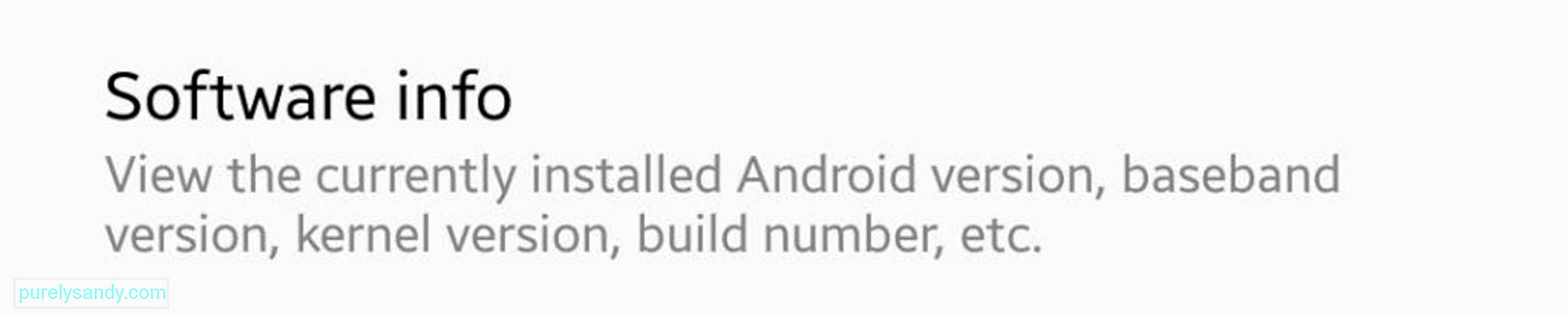
আপনার ডিভাইস আপডেট হয়েছে কিনা তা জানতে , সেটিংসে যান & gt; ডিভাইস সম্পর্কে & gt; সফ্টওয়্যার আপডেট. আপনার যদি ইনস্টল করা প্রয়োজন এমন কোনও মুলতুবি আপডেট থাকে তবে আপনি এখানে দেখতে পাবেন। যদি আপনার ডিভাইস আপডেট হয় তবে আপনি সর্বশেষ আপডেটটি ইনস্টল করেছেন এবং এটি ইনস্টল হওয়ার তারিখটি দেখতে পাবেন
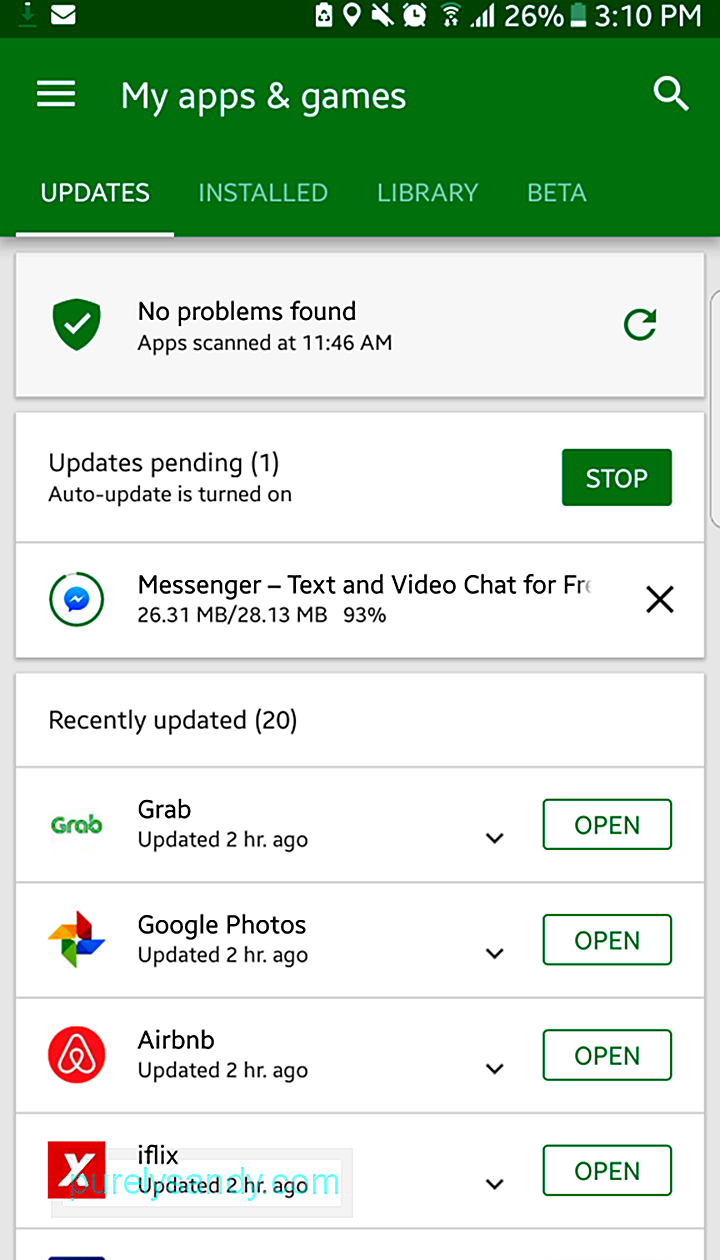
অ্যান্ড্রয়েড আপডেটগুলি নিয়মিত পরীক্ষা করা বাদে, এটিও একটি আপনার অ্যাপ্লিকেশনগুলিকে আপডেট রাখার জন্য ভাল অনুশীলন, বিশেষত গুগল পরিষেবাগুলি যা আপনার ডিভাইসের প্রায় সমস্ত কিছুই নিয়ন্ত্রণ করে। যদি এটি হয় তবে একটি কাস্টম রম ইনস্টল করা সেরা সমাধান হতে পারে। এর অর্থ অ্যান্ড্রয়েডের একটি কাস্টমাইজড সংস্করণ ইনস্টল করা।

তবে এটি করার প্রয়োজন রয়েছে। সম্প্রদায় দ্বারা সরবরাহিত কাস্টম মোডগুলি ইনস্টল করতে সক্ষম হওয়ার আগে আপনাকে প্রথমে আপনার ফোনটি রুট করতে হবে। এই কাস্টম মোডগুলি কার্যকারিতা উন্নত করতে, আরও বৈশিষ্ট্য সরবরাহ করতে বা আপনার ডিভাইসটি আর সমর্থন না করে এমনকি আপনার ডিভাইসটিকে অ্যান্ড্রয়েডের সর্বশেষ সংস্করণ ইনস্টল করার অনুমতি দেওয়ার জন্য ডিজাইন করা হয়েছে। তবে, আপনাকে আপনার ডিভাইসটি রুট করার সাথে সম্পর্কিত ঝুঁকির বিষয়টি খেয়াল করতে হবে। রুট করার প্রক্রিয়াতে যদি কিছু ভুল হয়ে যায় তবে আপনার ডিভাইসটি ব্রিক করার ভাল সম্ভাবনা রয়েছে। এটি আপনার ওয়্যারেন্টিও বাতিল করে দেবে, যার অর্থ এখন থেকে আপনাকে প্রতিটি মেরামতের জন্য অর্থ প্রদান করতে হবে। সুতরাং আপনি যদি আপনার প্রযুক্তি দক্ষতার সাথে আত্মবিশ্বাসী না হন তবে কোনও পেশাদারকে আপনার জন্য এটি করতে বলুন কৌশল 3: আপনার হোম স্ক্রিন পরিচালনা করুন
আপনার হোম স্ক্রিনটি কী এমন উইজেটগুলিতে পূর্ণ যা আবহাওয়ার মতো সাম্প্রতিক সময়ের তথ্য বা সাম্প্রতিকতম সংবাদগুলি টান করে? আপনি কী কোনও লাইভ ওয়ালপেপার ব্যবহার করছেন বা বিকল্প চিত্রের সমন্বয়ে একটি স্ক্রিনসেভার ব্যবহার করছেন? আপনার বাড়ির স্ক্রিনে এই অতিরিক্তগুলি যখনই আপনি পর্দার মধ্যে স্যুইচ করে কিছুটা বিলম্ব ঘটাতে পারে
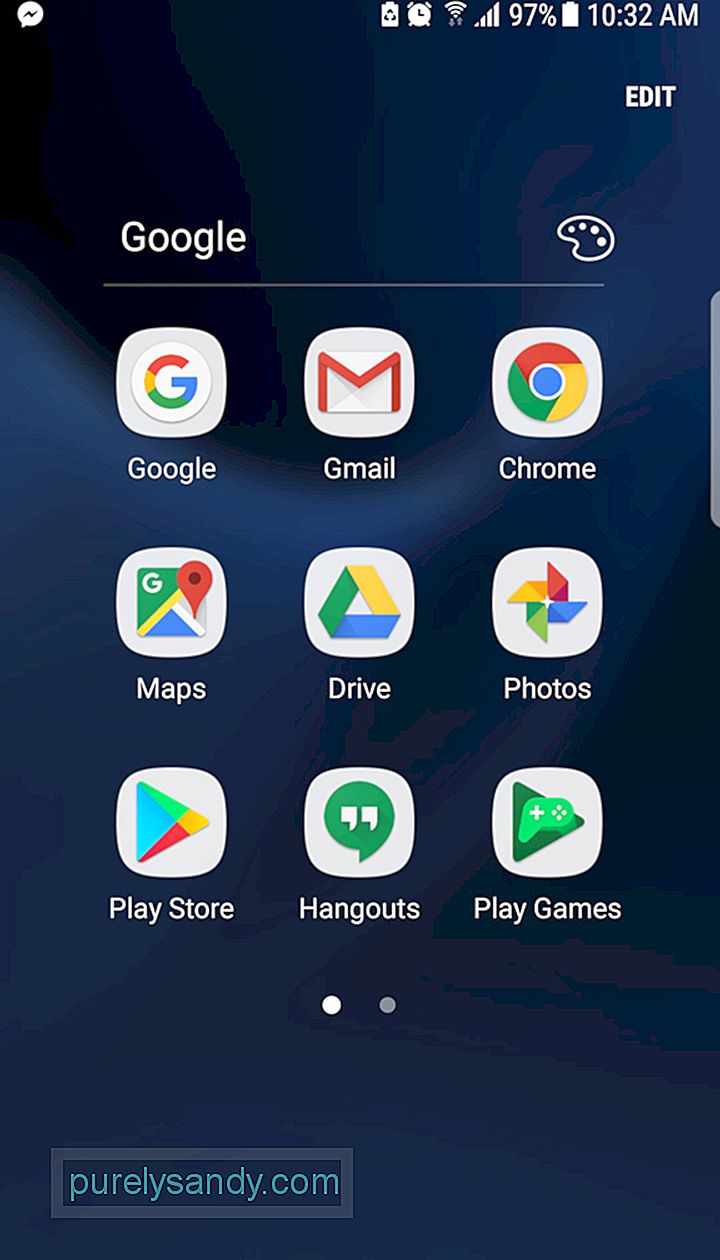
একাধিক স্ক্রিন না রেখে বেশ কয়েকটি ফোল্ডার সহ আপনার লেআউটটিকে একক পৃষ্ঠায় সীমাবদ্ধ রাখার চেষ্টা করুন। এটি অনুসন্ধানগুলিতে জিনিসগুলিকে সংগঠিত এবং আরও প্রাকৃতিক করে তোলে। আপনি আরও উন্নততর এবং আরও সাধারণ লঞ্চারে স্যুইচ করতে পারেন যা অ্যান্ড্রয়েডকে গতি বাড়িয়ে তুলতে সহায়তা করে। কম্পিউটার। এই কৌশলটি অ্যান্ড্রয়েডকে গতি দেয় না। পরিবর্তে, এটি পর্দা এবং অ্যাপ্লিকেশনগুলির মধ্যে রূপান্তর সময় হ্রাস করে।
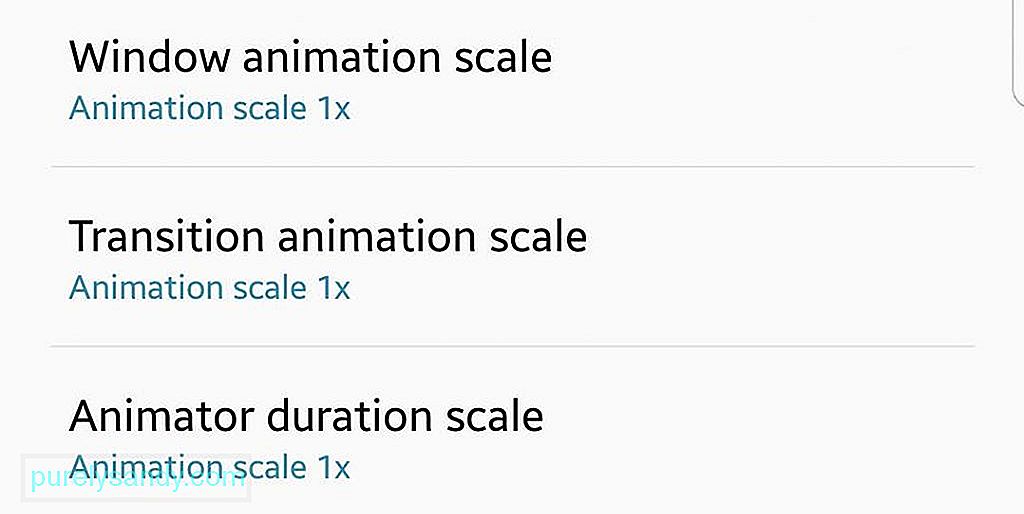
অ্যানিমেশনগুলি বন্ধ করতে, আপনাকে প্রধান সেটিংস মেনুতে বিকাশকারী বিকল্পগুলি অ্যাক্সেস করতে হবে। বিল্ড নম্বরটি সন্ধান করুন এবং এটিকে সাতবার আলতো চাপুন। এটি আপনাকে বিকাশকারী সরঞ্জামগুলিতে অ্যাক্সেস দিতে দেবে যা অ্যান্ড্রয়েড ব্যবহারকারীদের কাছে এখন সহজেই অ্যাক্সেসযোগ্য। বিকাশকারী বিকল্পগুলিতে ফিরে যান এবং আপনি স্থানান্তর অ্যানিমেশন স্কেল দেখতে পাবেন। আপনি যদি স্কেলটি অফ এ সেট করেন, সমস্ত অ্যানিমেশন অক্ষম হয়ে যাবে এবং আপনার অ্যাপ্লিকেশন নাটক ছাড়াই উপস্থিত বা অদৃশ্য হয়ে যাবে। আপনার উইন্ডো অ্যানিমেশন স্কেল এবং অ্যানিমেটরের সময়কাল স্কেলটি স্যুইচ করার অপশনও রয়েছে কৌশল 6: স্কিয়াতে স্যুইচ করুন
আপনি যদি অ্যান্ড্রয়েড নওগাত বা তার থেকেও বেশি ব্যবহার করে থাকেন তবে আপনি জিপিইউ রেন্ডারিং ইঞ্জিন থেকে স্কিয়ায় স্যুইচ করতে পারেন। স্কিয়া একটি সম্পূর্ণ 2 ডি ওপেন ইমগ গ্রাফিক্স লাইব্রেরি যা গেমগুলিতে ল্যাগগুলি হ্রাস করতে সহায়তা করে। এটি গুগল ক্রোম, ক্রোম ওএস, অ্যান্ড্রয়েড, মজিলা ফায়ারফক্স, ফায়ারফক্স ওএস এবং অন্যান্য পণ্যের গ্রাফিক্স ইঞ্জিন হিসাবে কাজ করে। আপনি এটিকে Android এর গতি বাড়ানোর জন্য বিভিন্ন সেটিংসের সাথে বিকাশকারী বিকল্পগুলির অধীনে খুঁজে পেতে পারেন

আপনি যদি আপনার গেমগুলির জন্য সুন্দর গ্রাফিক্স চান তবে আপনি চেষ্টাও করতে পারেন বাহিনী 4x এমএসএএ, গেমসের জন্য একটি অ্যান্টি-এলিয়জিং পদ্ধতি। যাইহোক, এটি চালু করলে আপনার ব্যাটারি দ্রুত ছড়িয়ে যাবে এবং এর ফলে কিছুটা ধীরগতি হতে পারে। এটি আপনার কল আপনি বিভিন্ন বিকল্প ব্যবহার করে দেখতে পারেন এবং কোন সেটিংসটি আপনার পক্ষে সবচেয়ে ভাল কাজ করে তা দেখতে পারেন কৌশল 7: আপনার ব্রাউজারটি গতি বাড়ান
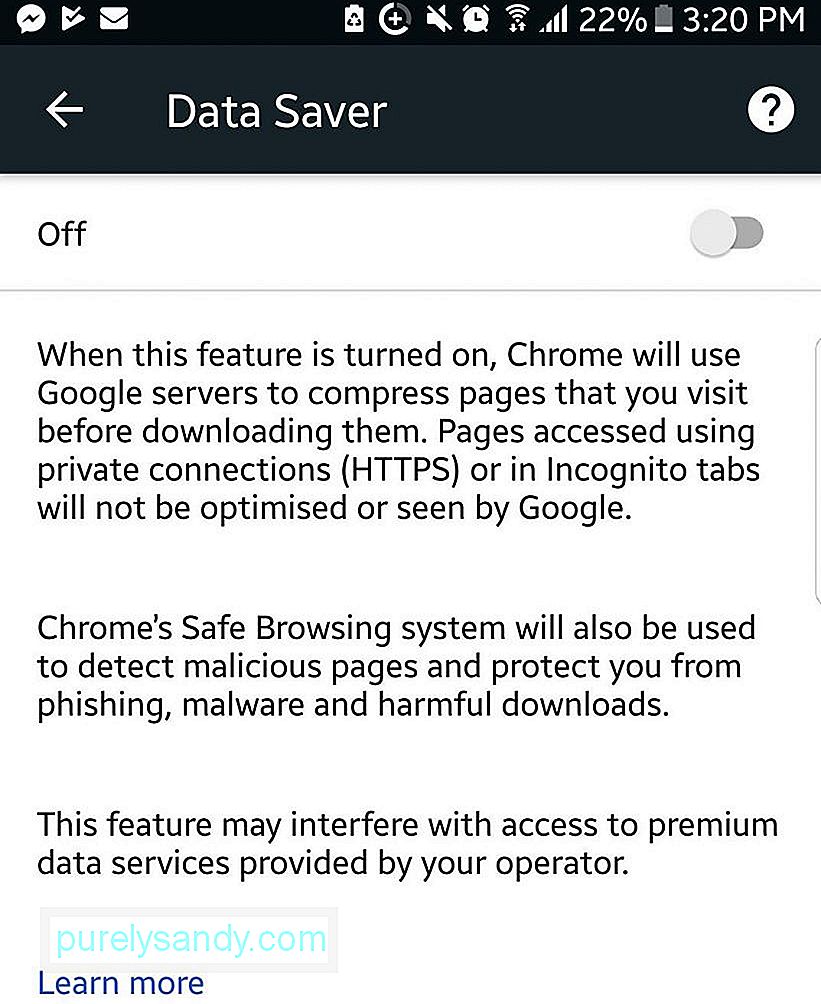
আপনি যদি নিজের ইন্টারনেট ব্রাউজিংয়ের গতি বাড়িয়ে তুলতে চান তবে Chrome এ ডেটা সেভার মোডটি চালু করুন। এই বৈশিষ্ট্যটি সক্ষম করা ওয়েব পৃষ্ঠাগুলিকে সংকুচিত করে, যা ডেটা কম খরচ এবং দ্রুত লোডিং সময়ের দিকে নিয়ে যায়। এই বৈশিষ্ট্যের খারাপ দিকটি হ'ল চিত্রের গুণমানটি ক্ষতিগ্রস্থ হতে পারে তবে কিছু ব্যবহারকারী গতির স্বার্থে এটি ত্যাগ করতে রাজি হন। আপনি ক্রোমের সেটিংস মেনুতে ডেটা মোড সক্ষম করতে পারেন ক্যাশেড ডেটা হল এমন তথ্য যা আপনার অ্যাপ্লিকেশনগুলি তাদের দ্রুত শুরু করতে সহায়তা করে, তাই তাদের এই তথ্যটি ডাউনলোড করতে হবে না আবার পরের বার তারা বুট আপ। উদাহরণস্বরূপ, আপনার ব্রাউজার আপনার পছন্দসই ওয়েবসাইট থেকে চিত্রগুলি সংরক্ষণ করতে পারে, তাই আপনি পৃষ্ঠাটি প্রতিবার লোড করার সময় সেগুলি আবার ডাউনলোড করতে হবে না
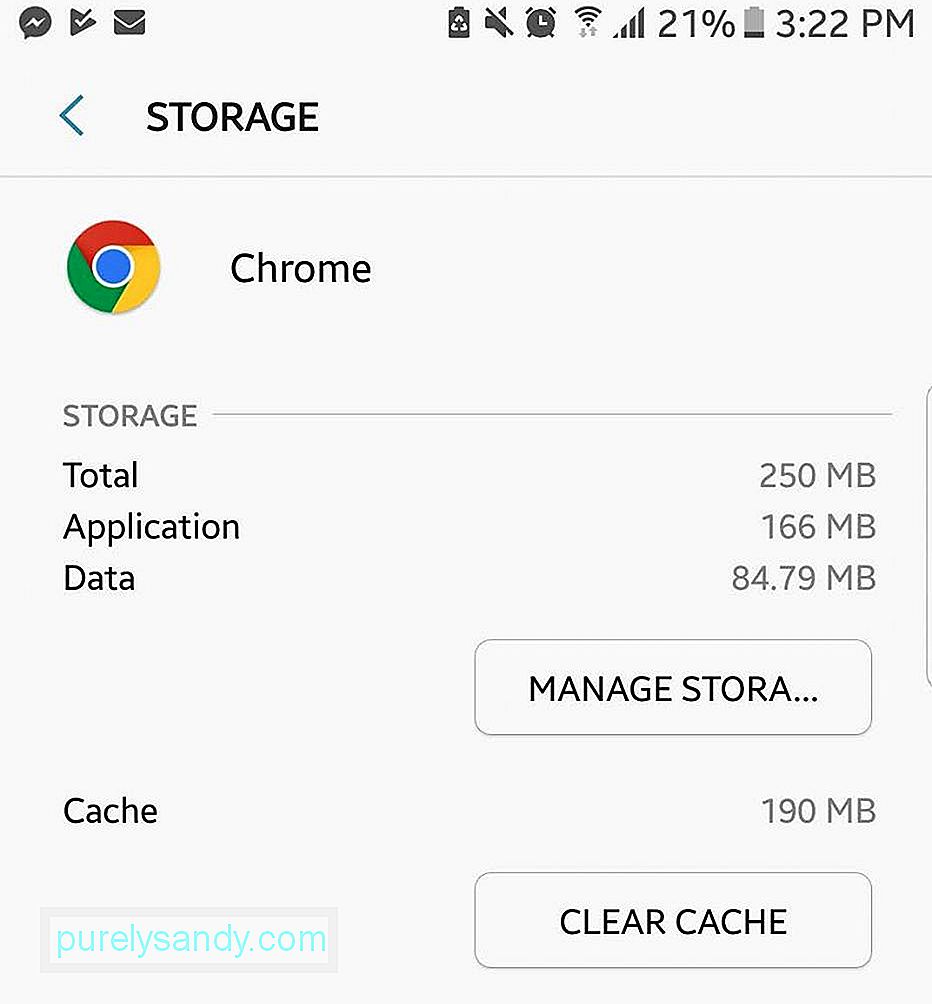
ক্যাশেড ডেটা আপনার অ্যান্ড্রয়েড ডিভাইসের লোডিং সময়ের গতি বাড়িয়ে তুলতে পারে। তবে, যদি ক্যাশেটি স্ফীত হয়ে যায় এবং ক্যাশেড ডেটা আপনার ডিভাইসে প্রচুর পরিমাণে সঞ্চয় স্থান নেয়, তবে এটির পরিবর্তে আপনার ডিভাইসটি ধীর হয়ে যেতে পারে। যে অ্যাপ্লিকেশনগুলি খুব বেশি জায়গা খেয়েছে তাদের জন্য আপনি অ্যাপ্লিকেশনটিতে আলতো চাপ দিয়ে এবং অ্যাপের তথ্য & জিটিতে নেভিগেট করে স্বতন্ত্রভাবে তাদের ক্যাশেড ডেটা মুছতে পারেন; স্টোরেজ & জিটি; ক্যাশে সাফ করুন কৌশল 9: অটো-সিঙ্কটি বন্ধ করুন
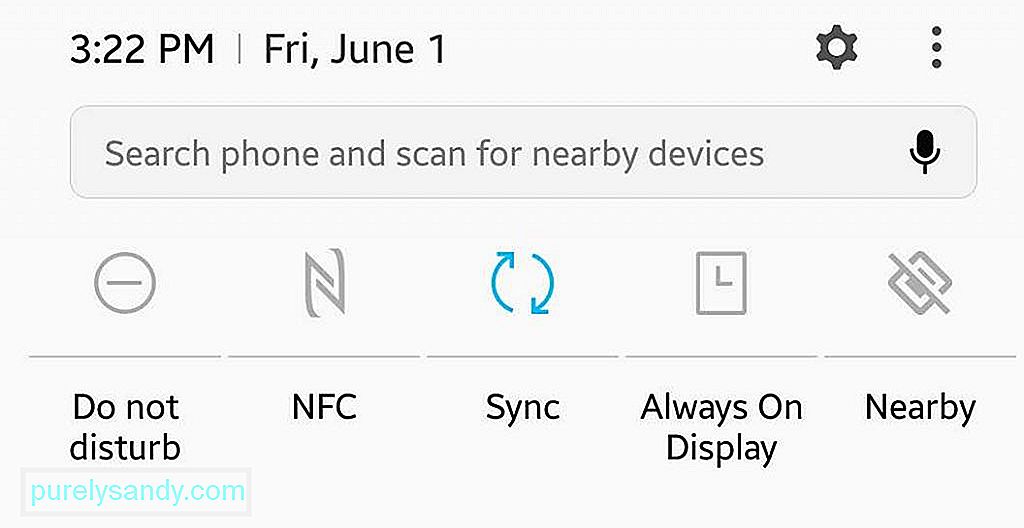
অটো-সিঙ্কটি কেবল আপনার ডিভাইসকে ধীর করে না; এটি মোবাইল ডেটা গ্রাহ্য করে কারণ এটি ক্রমাগত ইন্টারনেট থেকে তথ্য আপলোড এবং ডাউনলোড করে চলেছে। অ্যাপ্লিকেশনগুলি সাধারণত পটভূমিতে সিঙ্ক হয়, তাই এটি সর্বদা সনাক্ত করা কঠিন। "স্বয়ংক্রিয়ভাবে সিঙ্ক ডেটা" বিকল্পটি চালু আছে কিনা তা দেখতে আপনাকে প্রধান সেটিংসের নীচে আপনার অ্যাকাউন্ট মেনুতে যেতে হবে। আপনি কোন অ্যাপ্লিকেশনটিকে পটভূমিতে সিঙ্ক করা চালিয়ে যেতে চান এবং কোনটি ম্যানুয়ালি করতে চান তা চয়ন করতে পারেন। আপনি স্বয়ংক্রিয়-সিঙ্কটি কত ঘন ঘন চান: এছাড়াও সেট করতে পারেন: প্রতি 30 মিনিট, প্রতি ঘন্টা, বা দিনে একবার। এসএমএস অ্যাপ্লিকেশন এবং অন্যান্য ম্যাসেঞ্জার অ্যাপস (ফেসবুক, হ্যাঙ্গআউটস, হোয়াটসঅ্যাপ ইত্যাদি)। এই অ্যাপ্লিকেশনগুলি কোনও আপডেট বা বার্তাগুলির জন্য পটভূমিতে চলে। এটি একটি ভাল জিনিস, তবে এই বৈশিষ্ট্যটি প্রায়শই অ্যাপ্লিকেশনগুলি দ্বারা ব্যবহৃত হয় যা পটভূমিতে চালানোর প্রয়োজন হয় না
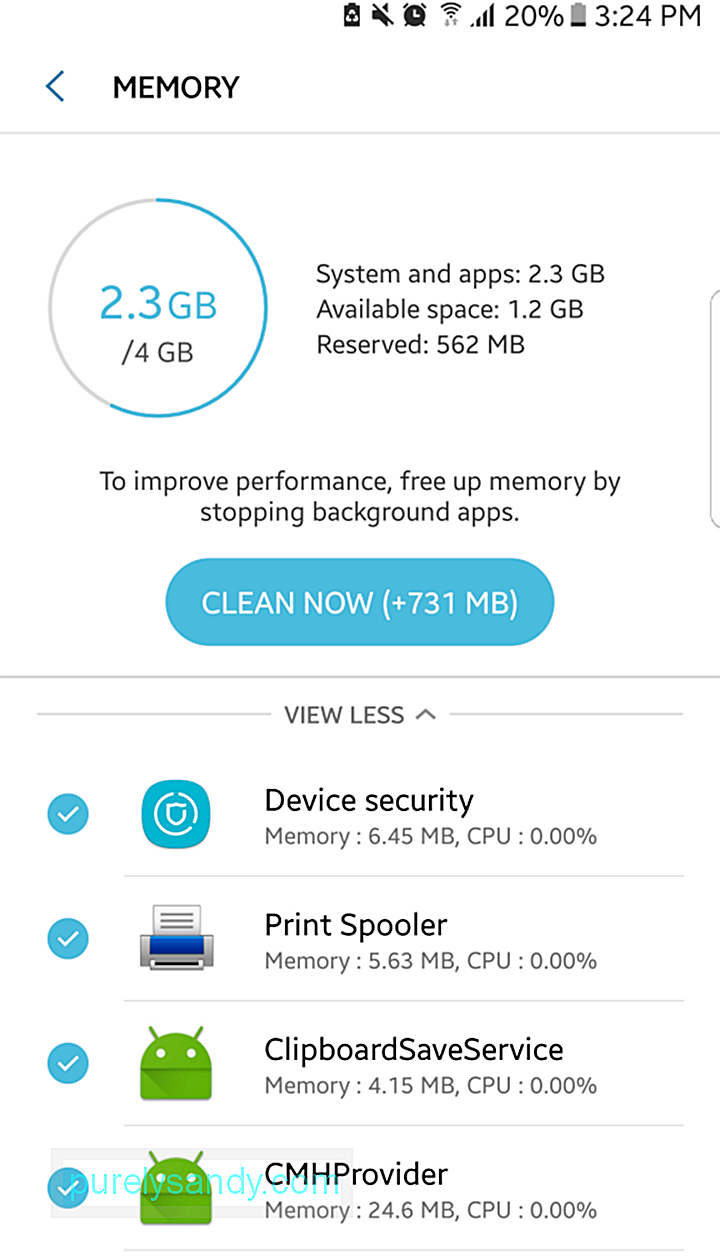
আপনার অ্যাপ্লিকেশনগুলির মধ্যে কোনটি পটভূমি প্রক্রিয়াগুলি চলছে তা পরীক্ষা করতে, আপনার বিকাশকারী বিকল্প মেনুতে আবার যান এবং পটভূমি চেক আলতো চাপুন। এটি প্রদর্শিত হবে যে কোন অ্যাপ্লিকেশনগুলির পটভূমিতে চালানোর অনুমতি রয়েছে। আপনার যা প্রয়োজন নেই সেগুলিটি চেক করুন এবং দেখুন এটি আপনার অ্যান্ড্রয়েডকে গতি দেয় কিনা। এবং এটি ব্যাটারির জন্যও দরকারী কারণ এই ব্যাকগ্রাউন্ড অ্যাপ্লিকেশনগুলি আপনার অজান্তেই ব্যাটারি শক্তি গ্রহণ করে কৌশল 11: ওভারক্লকিং
আপনি যদি আপনার ফোনটি প্রায়শই গেমিংয়ের জন্য ব্যবহার করেন তবে আপনি নিজের গেমের পারফরম্যান্স বাড়ানোর জন্য ওভারক্লকিং চেষ্টা করতে পারেন। ওভারক্লকিং হ'ল এমন একটি প্রক্রিয়া যা আপনার সিপিইউকে সাধারণত চালানোর চেয়ে কিছুটা দ্রুত চালাতে বাধ্য করে। কারণ আমাদের ডিভাইসগুলি যত দ্রুত হোক না কেন, আরও গতির জন্য সর্বদা জায়গা থাকে। ওভারক্লকিং পিসি গেমারদের মধ্যেও জনপ্রিয় কারণ এটি তাদের হার্ডওয়্যার কর্মক্ষমতা সর্বাধিকতর করতে দেয় lets আপনি অ্যান্ড্রয়েডেও এটি করতে পারেন, যতক্ষণ আপনি প্রথমে আপনার ডিভাইসটি রুট করেন এবং একটি দুর্দান্ত ওভারক্লকিং অ্যাপ্লিকেশন ব্যবহার করেন কৌশল 12: তৃতীয় পক্ষের অ্যাপ্লিকেশনগুলি ব্যবহার করুন <পি> আপনাকে গতিতে সহায়তা করার জন্য অনেক তৃতীয় পক্ষের অ্যাপ্লিকেশন তৈরি করা হয়েছে অ্যান্ড্রয়েড আপ গুগল প্লে স্টোরে উপলব্ধ এই ক্ষেত্রের মধ্যে অন্যতম নির্ভরযোগ্য অ্যাপ্লিকেশন হ'ল অ্যান্ড্রয়েড ক্লিনার সরঞ্জাম। এই অ্যাপ্লিকেশনটি তিনটি উপায়ে কাজ করে: এটি জাঙ্ক ফাইলগুলি মুছে ফেলে আপনার ডিভাইসে সঞ্চয়স্থান মুক্ত করে, আপনার ফোনটি ধীর করে দেয় এমন অ্যাপ্লিকেশনগুলি বন্ধ করে দেয় এবং আপনার ব্যাটারির আয়ু দুই ঘন্টা পর্যন্ত বাড়িয়ে দেয় ট্রিক 13: পুনরায় সেট করুন
যদি সমস্ত কিছু ব্যর্থ হয় এবং আপনি যদি ভাবেন যে আপনার ফোনের কর্মক্ষমতা বাড়ানোর কোনও আশা নেই তবে শেষ বিকল্পটি হবে কারখানার পুনরায় সেট করা। আপনি যখন প্রথমবার এটি কিনেছিলেন তখন এটি আপনার ফোনের স্থিতি ফিরিয়ে দেয়। পুনরায় সেট করা আপনার জমা হওয়া সমস্ত আবর্জনা সরিয়ে ফেলবে এবং আপনার ডিভাইসটিকে আবার নতুনের মতো সম্পাদন করবে
তবে পুনরায় সেট করা আপনার ফোনের অ্যাপস, পরিচিতি, ফটো এবং অন্যান্য ফাইলগুলি সহ আপনার সমস্ত ডেটা মুছে ফেলবে। সুতরাং আপনি কোনও কারখানা রিসেট করার আগে আপনার সমস্ত ডেটা ব্যাক আপ করার বিষয়টি নিশ্চিত করুন। স্ক্র্যাচ থেকে শুরু করা খুব হতাশার হতে পারে, তাই কেবলমাত্র এই বিকল্পটি একটি সর্বশেষ উপায় হিসাবে ব্যবহার করুন use
ইউটিউব ভিডিও: আপনার অ্যান্ড্রয়েড ডিভাইস গতি বাড়ানোর শীর্ষ কৌশলগুলি
04, 2024

